الإعلانات
الشيء المفضل لدي حول المنتجات المجانية هو السعر - عادة. SMSBackup لنظام Android هو استثناء لهذه القاعدة لأنني سأدفع نقودًا حقيقية في ضربات قلب لتطبيق بسيط وفعال ومفيد كما أثبت لي ذلك.
يسمح لي تطبيق Android هذا بعمل نسخ احتياطي للرسائل النصية باستخدام هاتفي (إما يدويًا أو تلقائيًا) إلى حساب Gmail الخاص بي. في نهاية هذه المقالة ، سأستعرض عددًا قليلاً من حالات المستخدمين التي وجدتها مفيدة شخصيًا والتي قد لا تفكر فيها فورًا.
من الواضح ، إذا كنت تقوم بالنسخ الاحتياطي إلى عنوان Gmail الخاص بك ، فسوف تفعل ذلك تحتاج إلى حساب Gmail أولاً. لا تتردد في استخدام حساب Gmail الشخصي الخاص بك ، أو إنشاء حساب جديد للنسخ الاحتياطية فقط. في هذا البرنامج التعليمي ، صنعت واحدة خاصة بهاتفي. إذا كنت لا ترغب في استخدام Gmail (أنت رائع) ، فهذا البرنامج التعليمي ليس لك.
إذا كنت حقًا من الصعب جدًا مكافحة Gmail ، فلديك خيار آخر. احصل على حساب Gmail على أي حال - ولكن قم بإعداده لإعادة توجيه كل البريد الوارد إلى حساب بريدك الإلكتروني الحقيقي. بعد ذلك ، اطلب من حساب بريدك الإلكتروني فقط تصفية البريد الإلكتروني من [حساب Gmail الخاص بك] إلى مجلد معين حتى لا يكون مزدحمًا دائمًا ببريدك الوارد.
الخطوة 1: تكوين Gmail الخاص بك للوصول عبر IMAP
هذا سهل حقًا - قم بتسجيل الدخول إلى حساب Gmail وانتقل إلى الإعدادات. ضمن الإعدادات ، انتقل إلى "إعادة التوجيه و POP / IMAP" التبويب. عندما تكون هناك ، مرر لأسفل قليلاً حتى ترى "الوصول عبر IMAP" الجزء. كل ما عليك فعله هو تغييره من "تعطيل IMAP" إلى "تمكين IMAP“. إذا واجهتك مشكلة في هذه الخطوة ، فما عليك سوى التحقق من لقطة الشاشة والقيام بما فعلت.
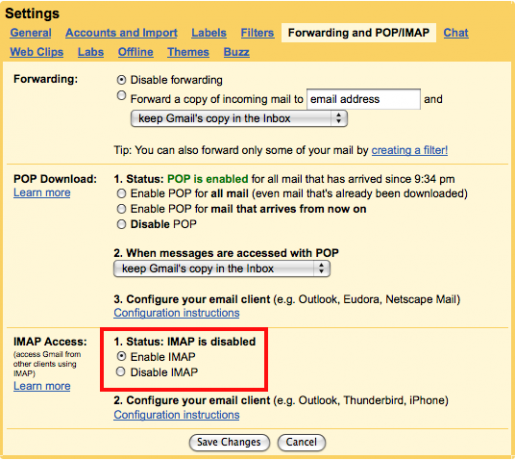
على جهاز Android ، انتقل إلى Android Market وابحث عن "النسخ الاحتياطي SMS“. ستلاحظ أن هناك عشرة تطبيقات أو نحو ذلك بهذا الاسم - اختر التطبيق الذي يحمل 4.5-5 نجوم بواسطة كريستوفر سترودر. انطلق وقم بتنزيل / تثبيت التطبيق على جهازك.
الخطوة 3: تكوين SMSBackup مع Gmail الخاص بك
يجب أن تكون هذه الخطوة بديهية جدًا ، ولكن ما نوع الشخص الذي سأكون عليه إذا تركت أهم خطوة؟ قم بتشغيل SMSBackup وسترى الشاشة التالية.
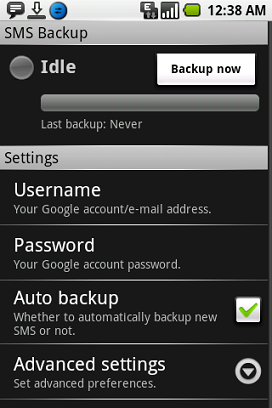
هذا الجزء بسيط جدًا. انقر "اسم المستخدم"و"كلمه السر"ووضع بيانات اعتماد Gmail الخاص بك. بمجرد التحقق ، يمكنك تعديل الإعدادات المتقدمة ، أو تحديد / إلغاء تحديد "نسخ إحتياطي آلي" خاصية. بالنسبة لي شخصياً ، قمت بتحديد هذا المربع - على الرغم من أنه ربما يستهلك القليل من البطارية ويستخدم القليل من بياناتي الاتصال ، أعتقد أن هناك بعض الفوائد التي تفوق السلبيات (وسأشرح لماذا في نهاية هذا مقالة - سلعة).
قمت أيضًا بتعيين "الحد الأقصى لعدد العناصر لكل نسخة احتياطية"(أيضًا في الإعدادات المتقدمة) إلى 200 ، لأن هذا هو الحد الأقصى للطول لكل محادثة يحتفظ به Droid. حصلت على السؤال؟ ربما تم الرد عليه من قبل دليل مستخدم SMSBackup. تحقق من ذلك.
ملحوظة:في "إعدادات متقدمة"لقد طلبت منه تحميل العناصر على أنها" مقروءة "للنسخ الاحتياطي الأول. هذا لأنني قرأت جميع النصوص وعندما يتم تحميلها ، سأحصل على 100 رسالة SMS "غير مقروءة". أريد فقط أن تكون الرسائل الجديدة غير مقروءة ؛ لذا بعد أول نسخة احتياطية ، سأقوم بإلغاء تحديد هذا المربع بحيث تكون رسائلي الجديدة غير مقروءة (وبالتالي سأعرف عندما أحصل على رسائل جديدة).
الخطوة 4: تشغيل نسخة احتياطية
بمجرد أن تقوم بتكوين كل ما تريده (الأمر بسيط جدًا ، ما عليك سوى تحديد ما تريد) المضي قدما وانقر فوق "اعمل نسخة احتياطية الان“. في المرة الأولى التي تقوم فيها بتشغيل نسخة احتياطية ، قد يستغرق الأمر بضع دقائق (حسب اتصالك). ولكن في وقت لاحق ، لن تلاحظ حدوث ذلك.
بعد النسخ الاحتياطي الأولي ، عدت إلى "إعدادات متقدمة"وطلبت منه تحميل نصوص جديدة على أنها" غير مقروءة "حتى أتمكن من معرفة متى أحصل على أشياء جديدة - ولم أعد أتعثر بالأشياء القديمة بعد الآن.
الخطوة 5: تحقق من Gmail الخاص بك
هل عملت؟ قم بتسجيل الدخول إلى حساب Gmail الخاص بك. أول شيء ستلاحظه هو أنه لا يوجد الكثير من رسائل البريد الإلكتروني الجديدة في بريدك الوارد (ما لم تكن شائعًا للغاية - ولكن لن تكون رسائلك النصية بأي حال). لماذا هذا؟ حسنًا ، لحسن الحظ ، يقوم SMSBackup بتحميلها وتسميتها ، ثم دفعها في مجلد التسمية هذا.
كما هو موضح أدناه مع حساب Gmail الجديد تمامًا ، يتم وضع النصوص بعيدًا في مجلد صغير يسمى "SMS" (يمكن تكوين الاسم في لوحة الإعدادات المتقدمة في SMSBackup).
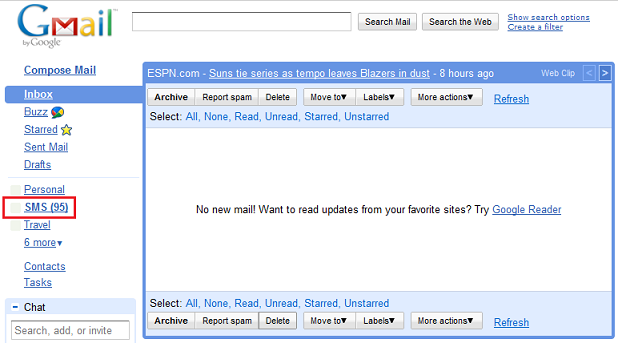
ما يعجبني في هذا هو حقيقة أنني أستطيع أن أرى عندما يتم تحميل TXT جديدة ، لكنها ليست تطفلية. في هذه الحالة ، قمت في الواقع بتحميل رسائلي على أنها "غير مقروءة" (تحدث الحوادث) لذا هناك 95 رسالة "غير مقروءة" مصنفة على أنها رسائل قصيرة SMS
لتظهر لك شكل سلسلة الرسائل ، أرسلت رسالة نصية إلى Google (466453) تطلب مني الطقس المحلي. نظرًا لأنني اخترت نسخ الرسائل النصية احتياطيًا تلقائيًا ، فقد حصلت بعد 30 ثانية على سلسلة المحادثات في مجلد SMS الخاص بحساب Gmail.
![نسخ الرسائل النصية احتياطيًا إلى Gmail باستخدام SMSBackup [Android] smsconvo](/f/4f070433a8eac01f8de198d71a852c4d.png)
هل سبق لك أن تلقيت نصًا يحتوي على عنوان / عنوان بريد إلكتروني / اسم شخص (للفيسبوك ، إلخ) أو شيء مرتبط؟ حسنًا ، لديك الآن هذه المعلومات في Gmail مما يجعل الوصول إليها ومعالجتها أسهل كثيرًا (أنا متأكد من أنك تستطيع التفكير في شيء ما).
ذكرت سابقًا أنني أرغب في إجراء مزامنة خاصة بي تلقائيًا مع Gmail بدلاً من نسخها يدويًا. أفعل هذا لعدة أسباب. إذا فقدت هاتفي أو سرقته ، يمكنني على الفور رؤية أي نشاط نصي على الهاتف مباشرة من Gmail. يمكنني معرفة ما إذا كان الهاتف قيد التشغيل حتى من خلال إرساله عبر رسالة نصية من هاتف آخر ، ومعرفة ما إذا كان قد حمل نصًا مستلمًا على Gmail. هناك العديد من الطرق الأخرى لاستخدام هذا النوع من القدرات ، ولكن على المستوى الأساسي ، وجدت بالفعل استخدامًا جيدًا للميزة المذكورة أعلاه.
بالإضافة إلى ذلك ، هذا يجعل من السهل العثور على الرسائل النصية السابقة. أنا لا أعرف عنك ، ولكن إذا كنت أرغب في العثور على رسالة أرسلتها / تلقيتها قبل أكثر من أسبوع ، فيجب التمرير لأعلى قليلاً والحصول على بعض الحظ قبل أن أتمكن من اكتشاف ما أبحث عنه. الآن بعد أن أصبحت رسائلك النصية في Gmail ، يمكنك البحث عنها باستخدام خوارزمية بحث Gmail التي تتفوق على أي شيء على هاتفي. لقد استخدمت هذا على نطاق واسع ووجدت أنه طريقة ممتازة لفحص / قراءة سلاسل الرسائل النصية بسرعة كبيرة.
ماهو رأيك؟ هل تجد هذا النوع من التطبيق مفيدًا؟ بعد استخدام هذا التطبيق المجاني ، لا يمكنني التفكير في أي شيء آخر أريده أن يفعله - إنه مثالي بالنسبة لي كما هو.
ماذا عنك - هل أعجبك أيضًا؟ اسمحوا لي أن أعرف في قسم التعليقات؛ أود مناقشة هذا!
مؤلف MakeUseOf السابق وعشاق التكنولوجيا.


